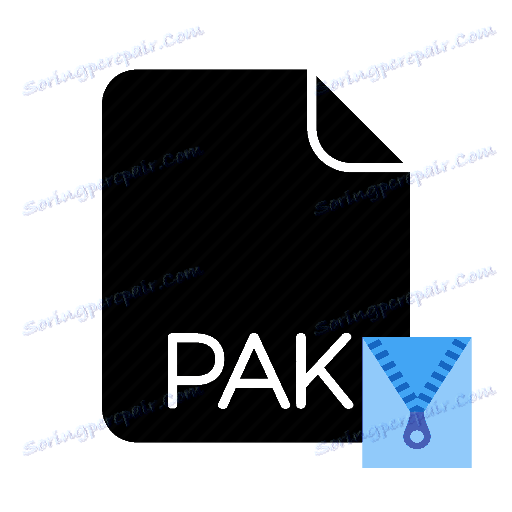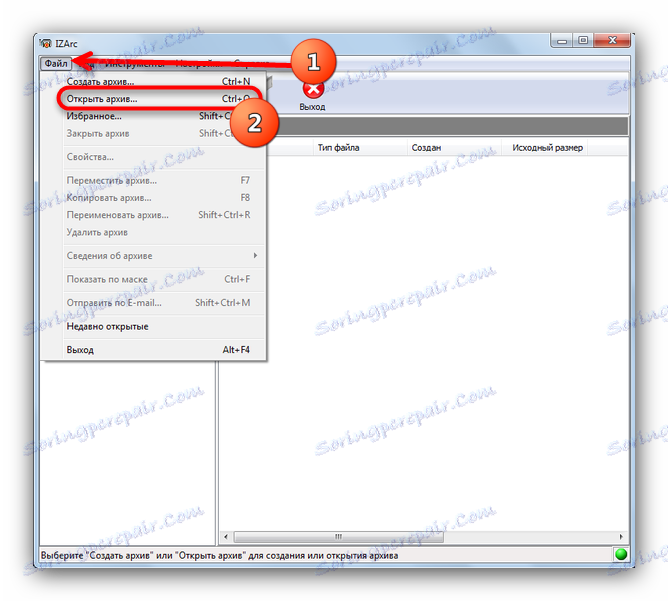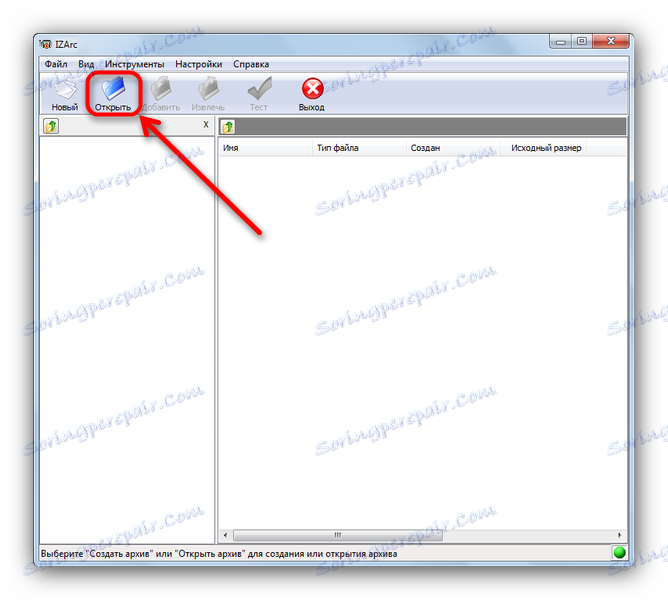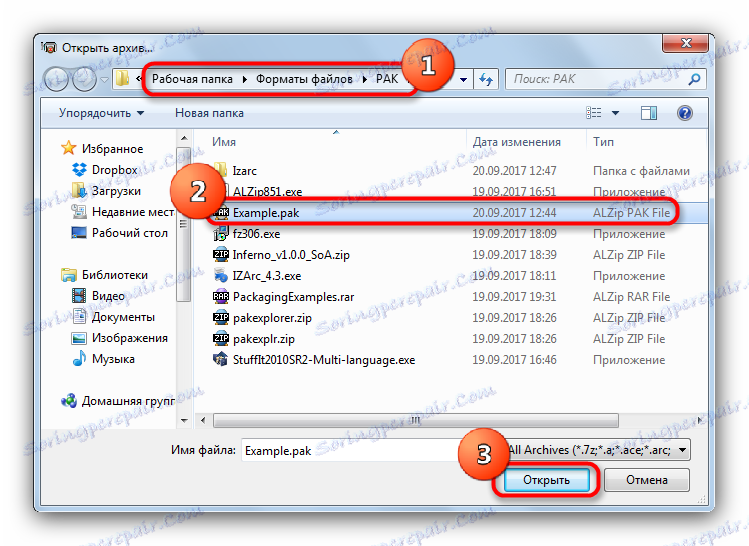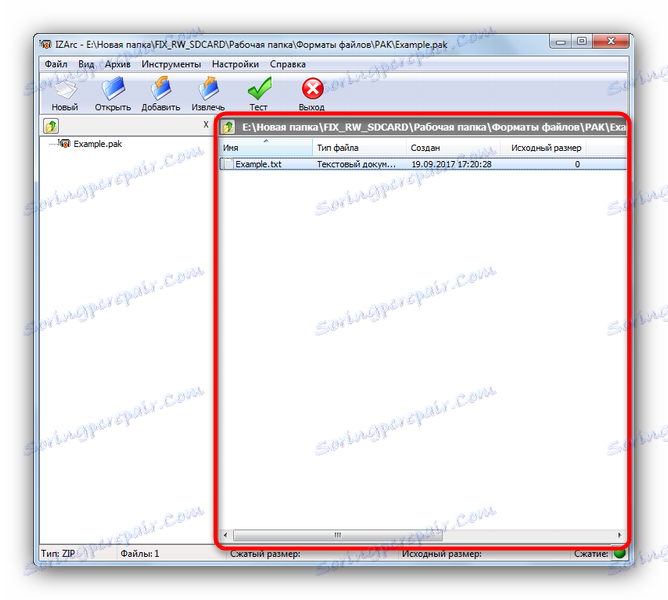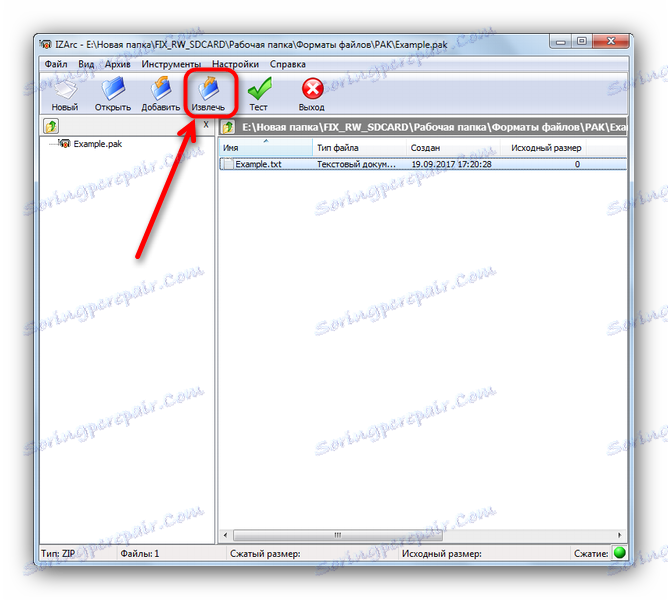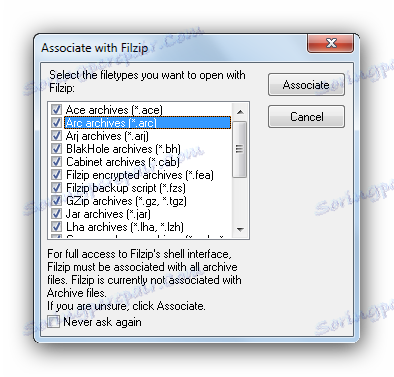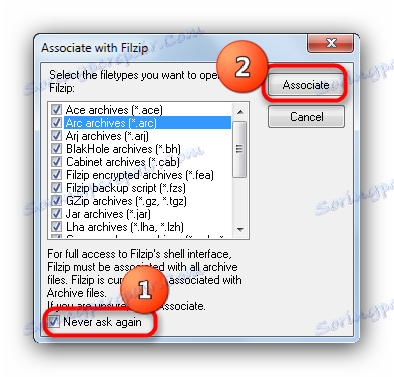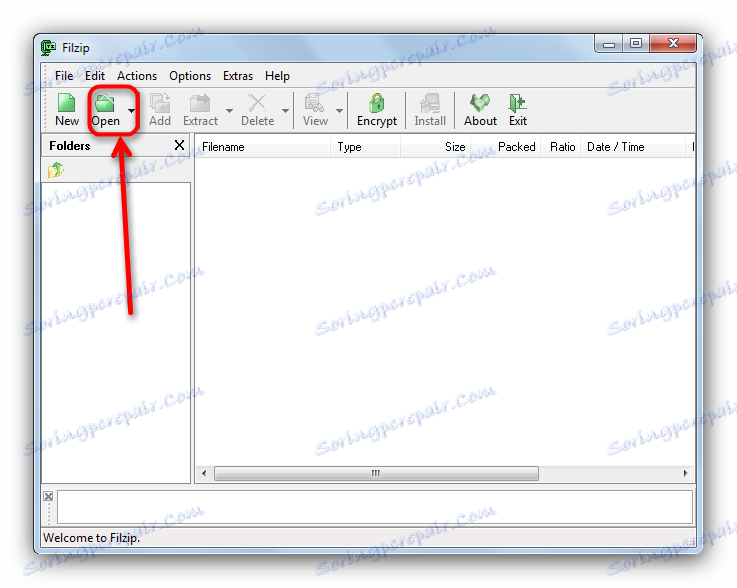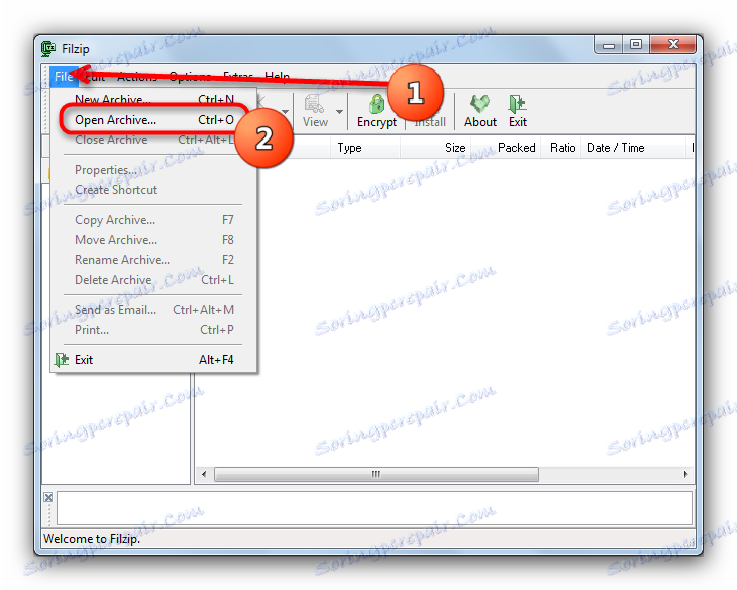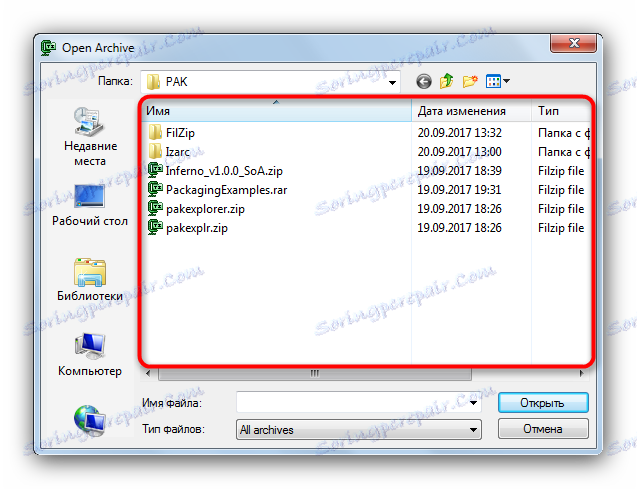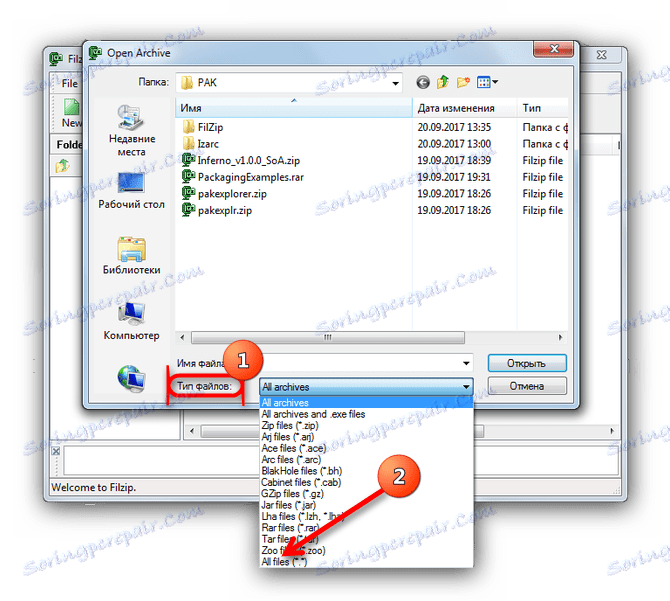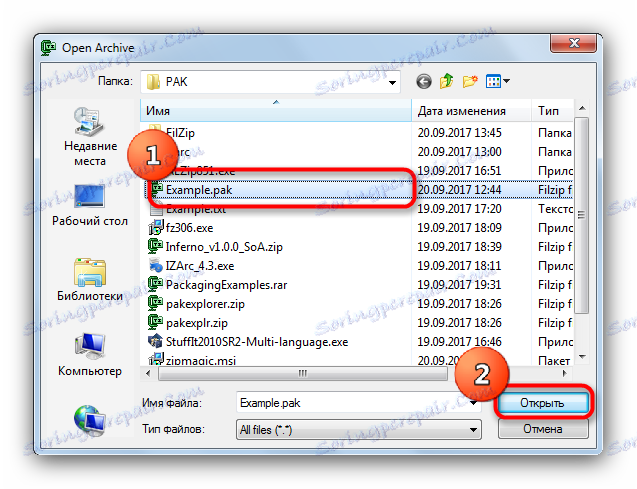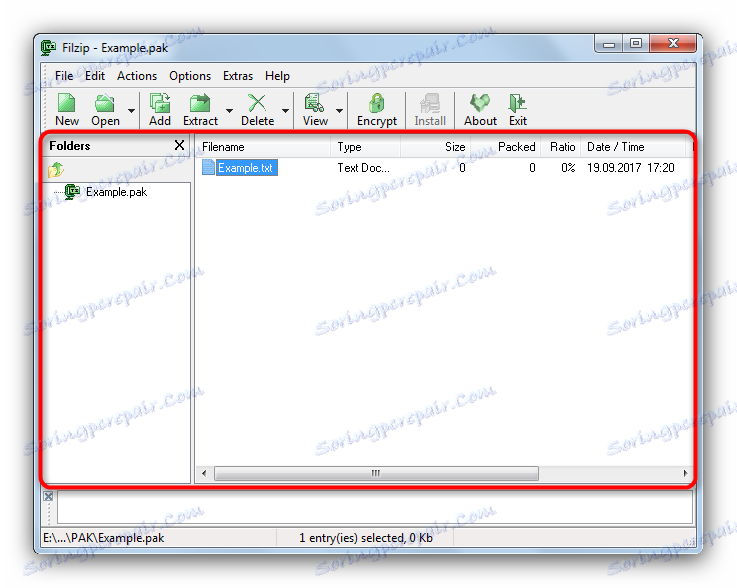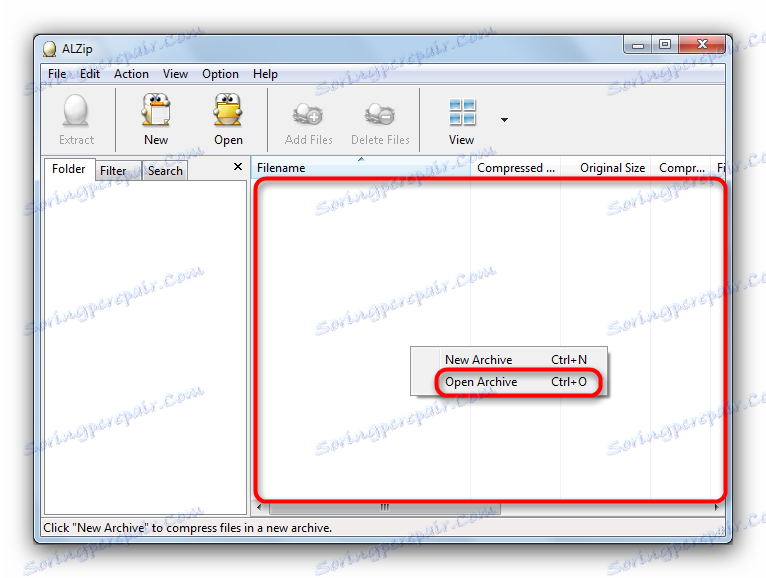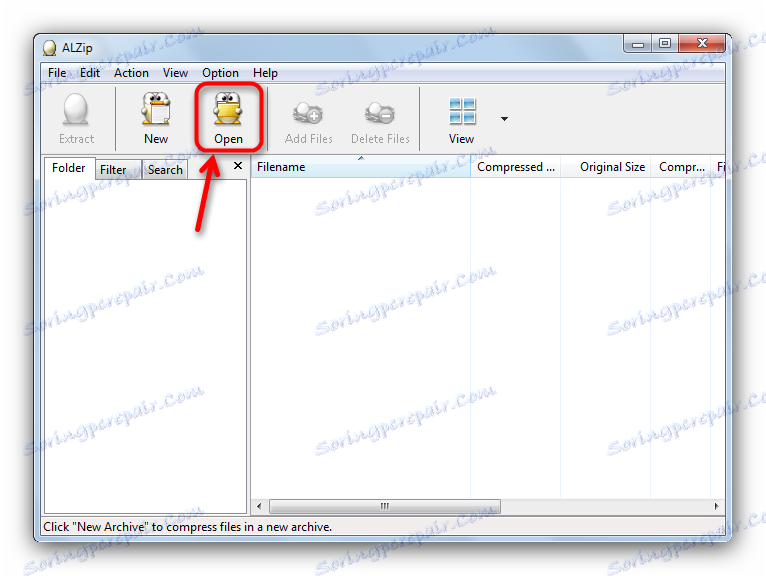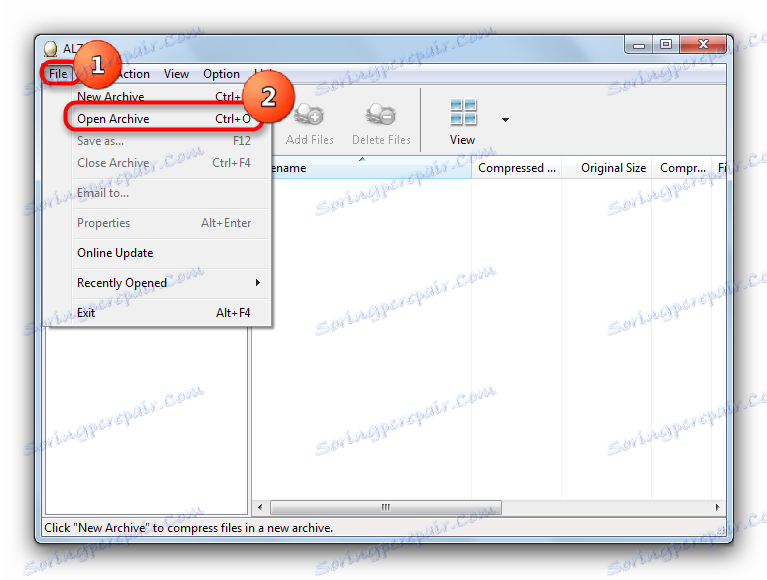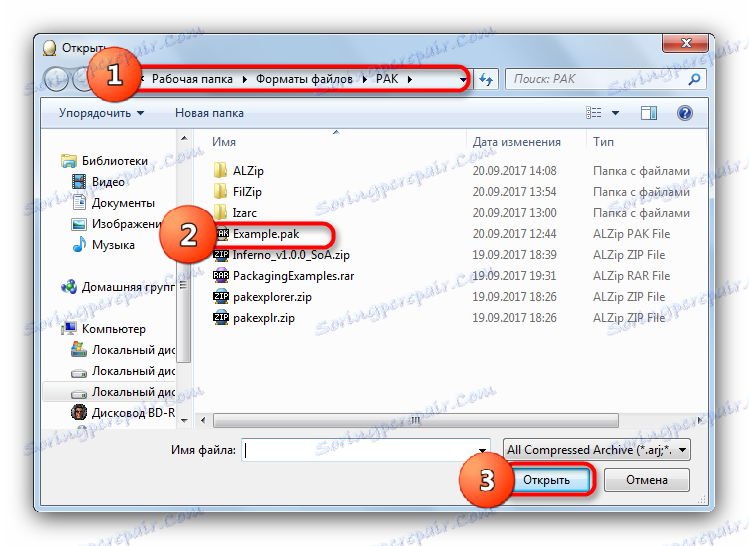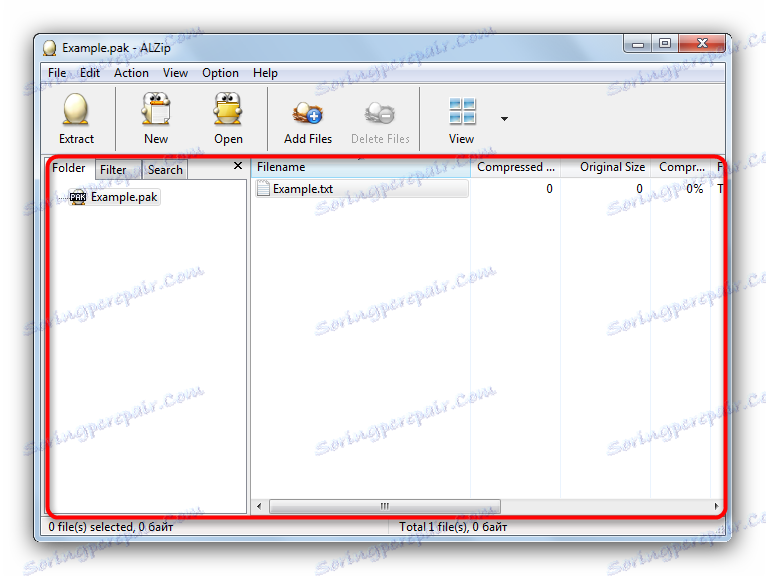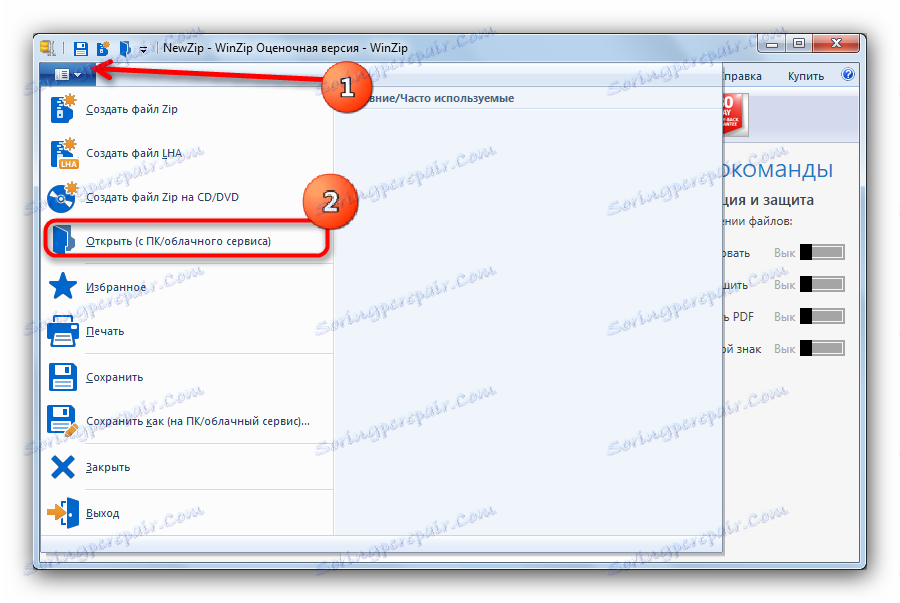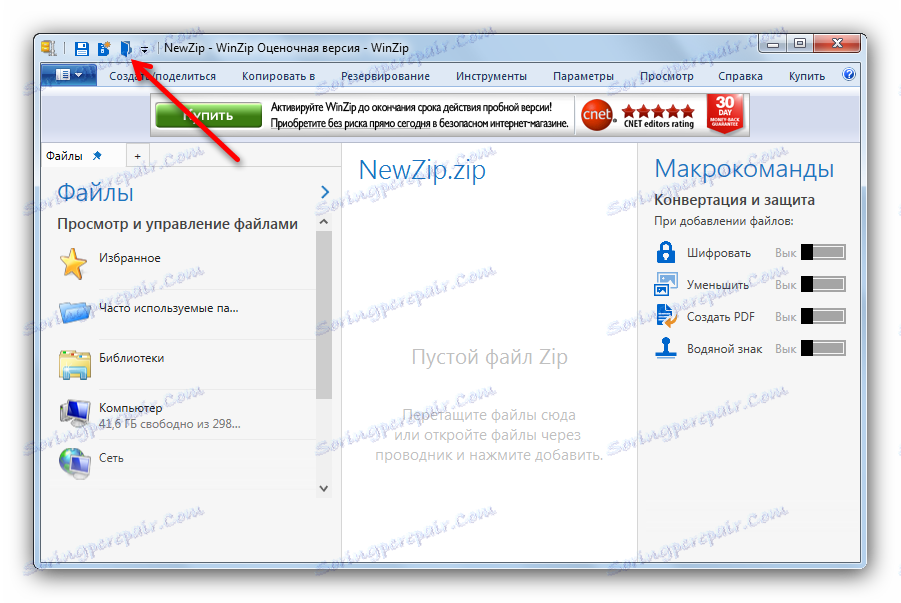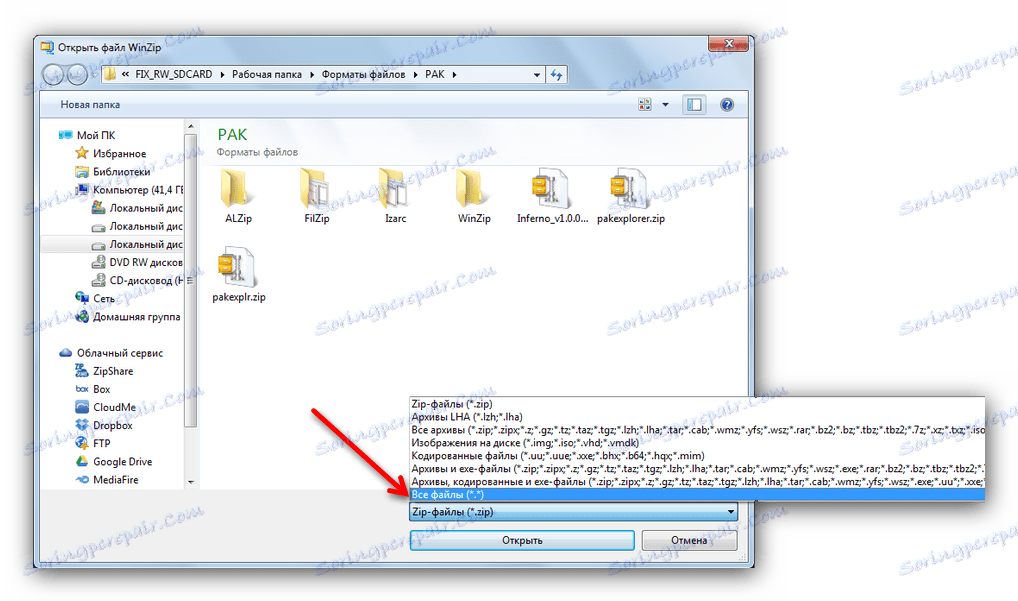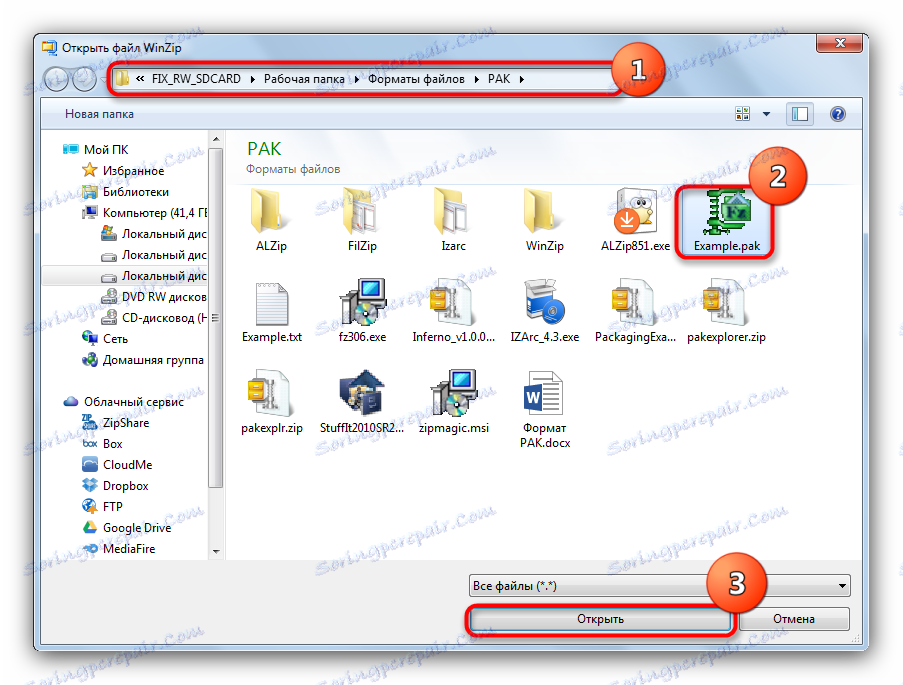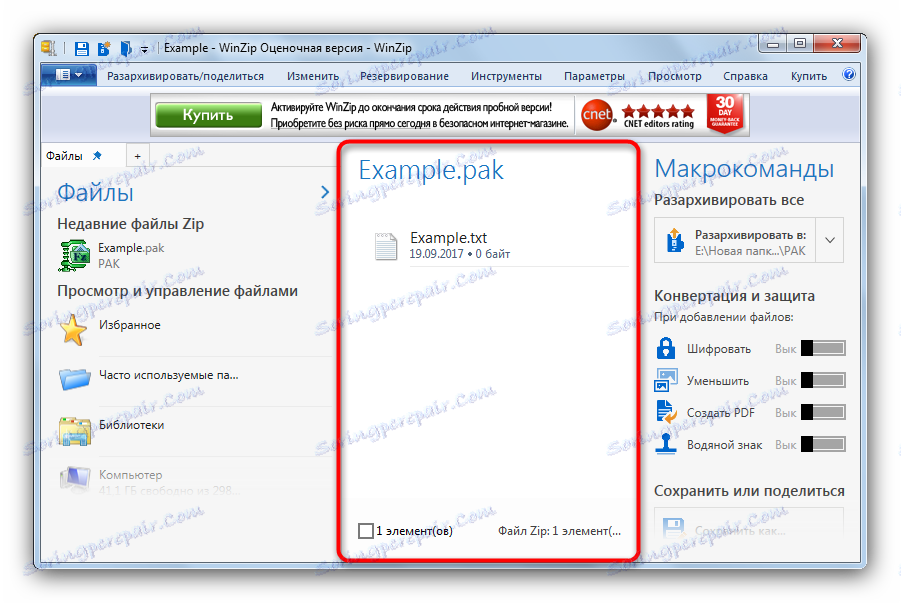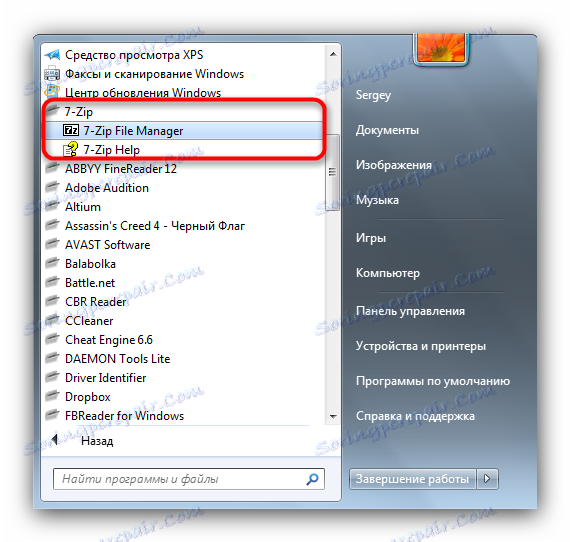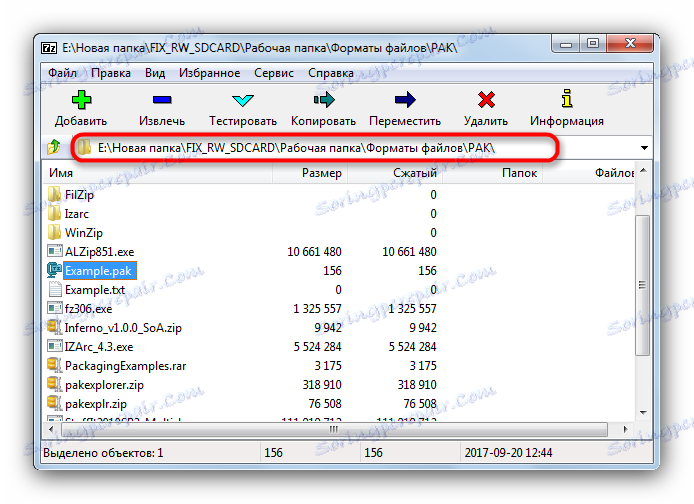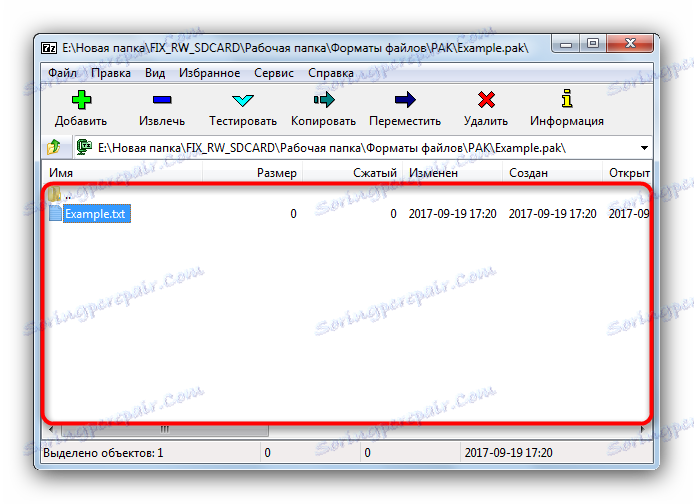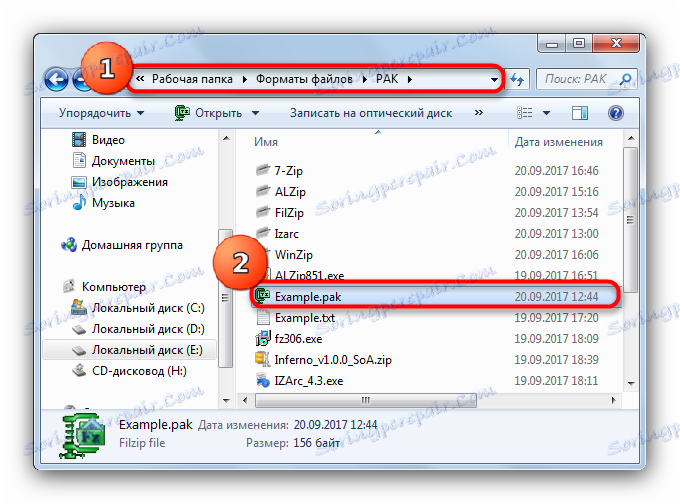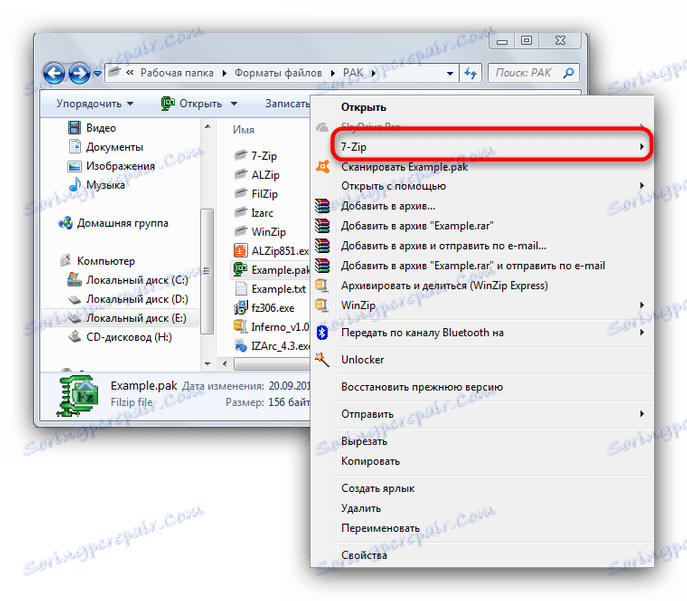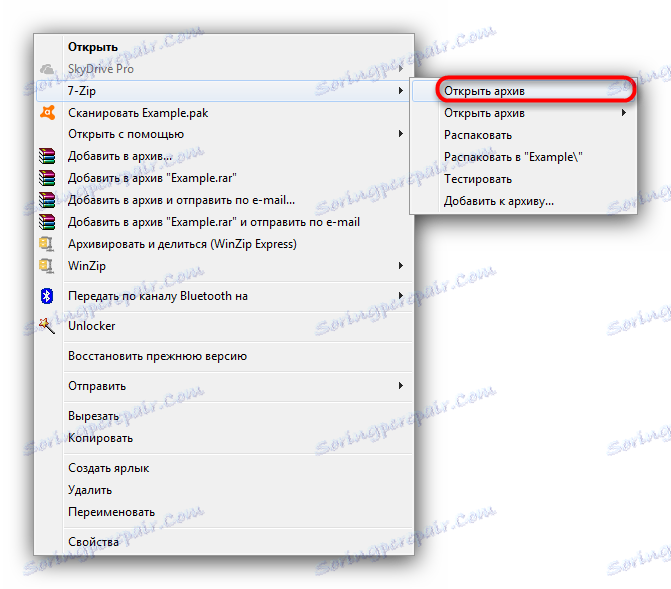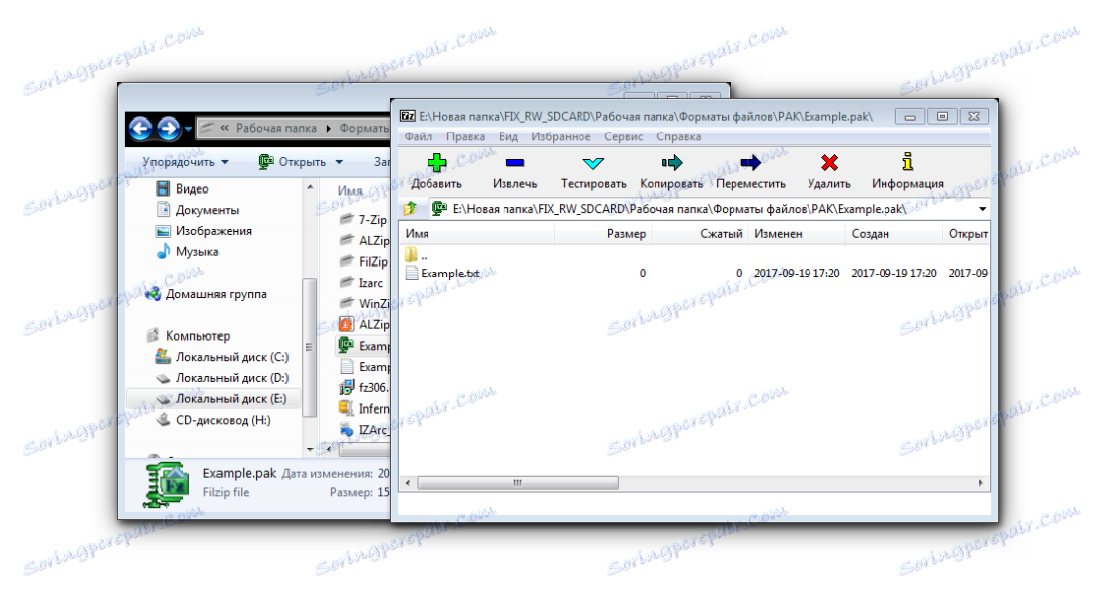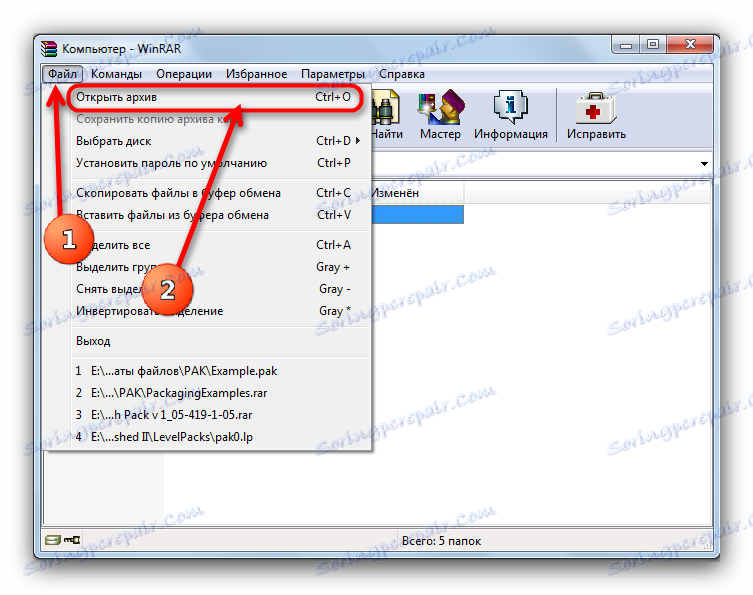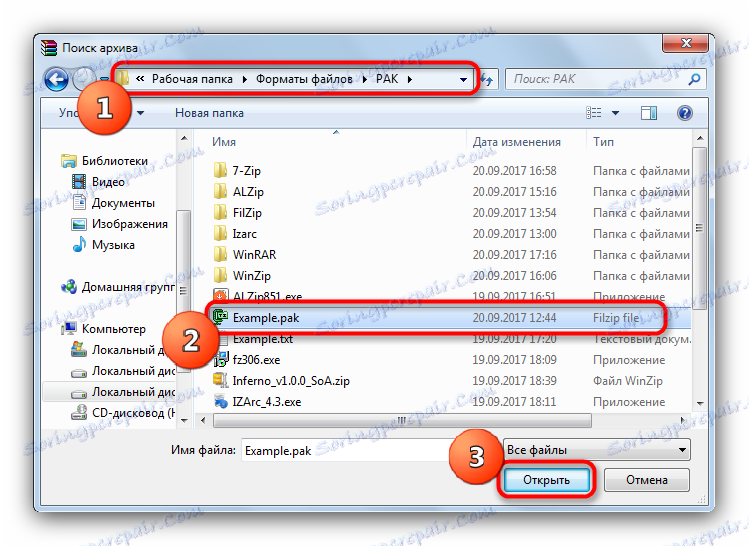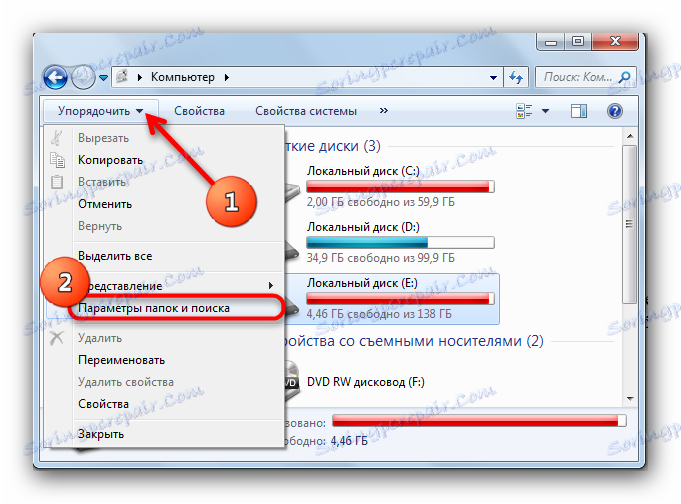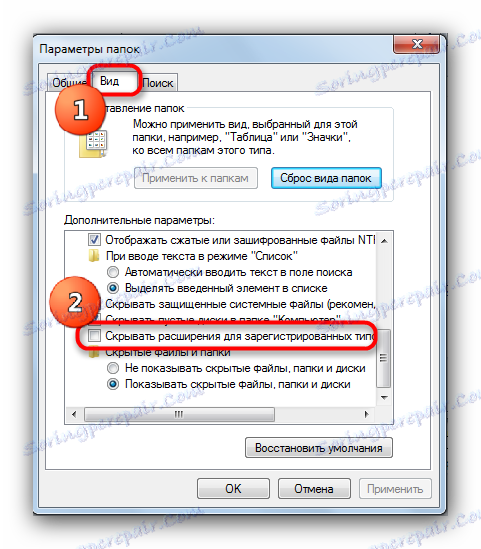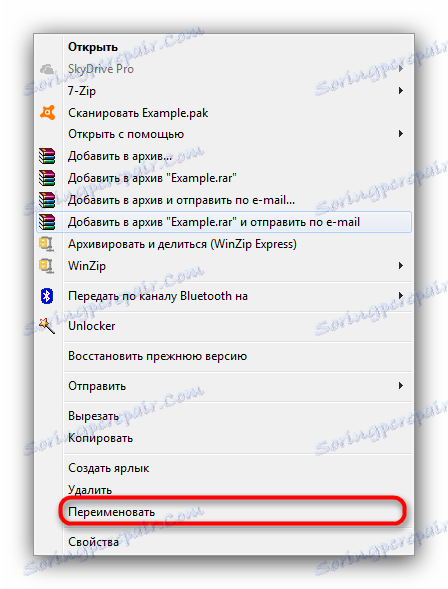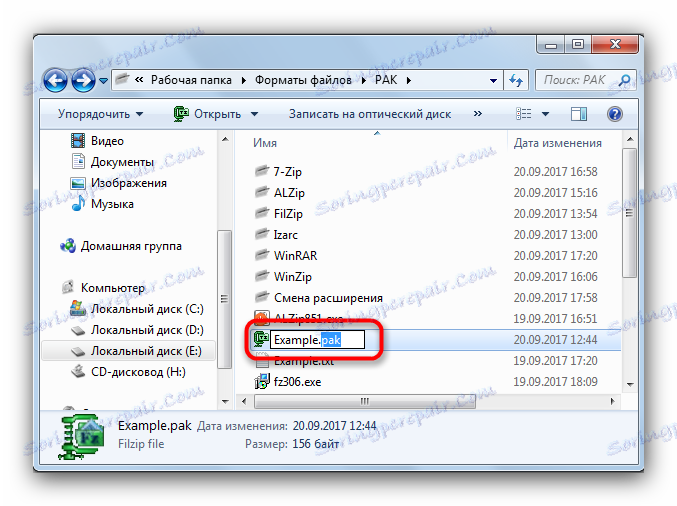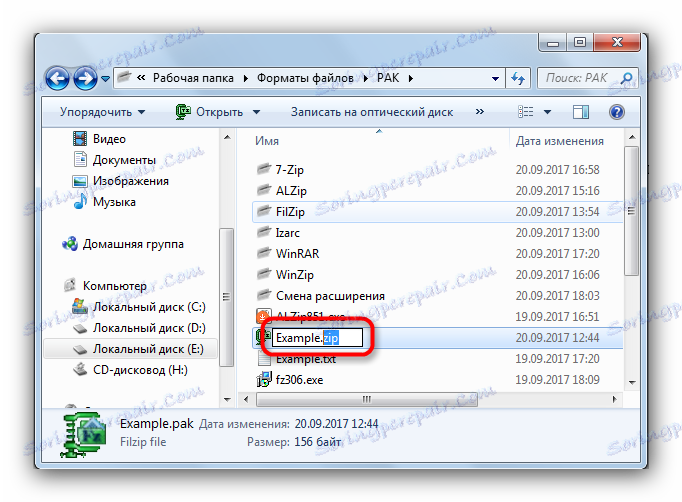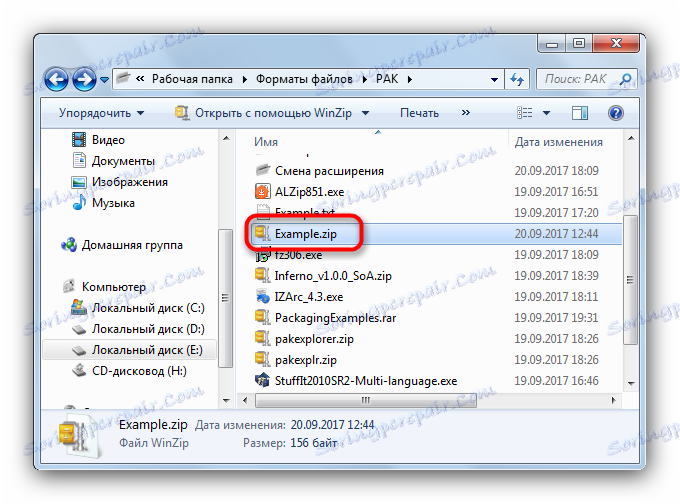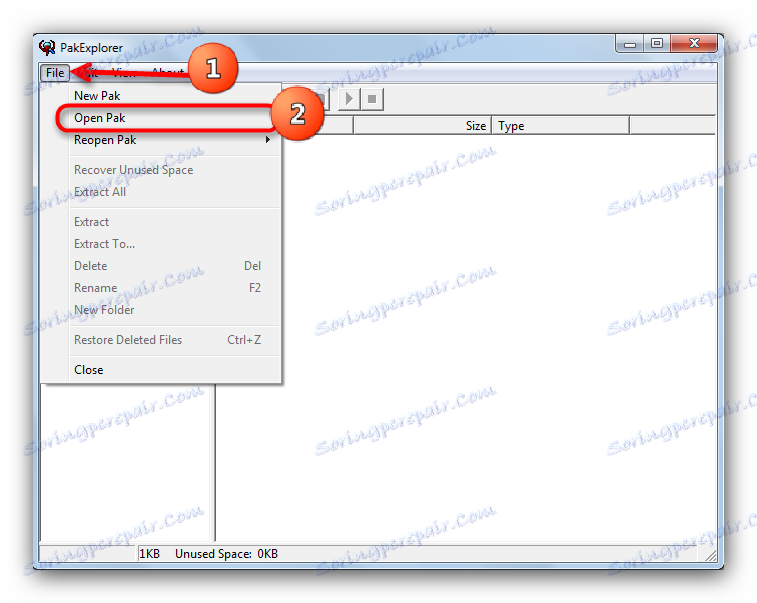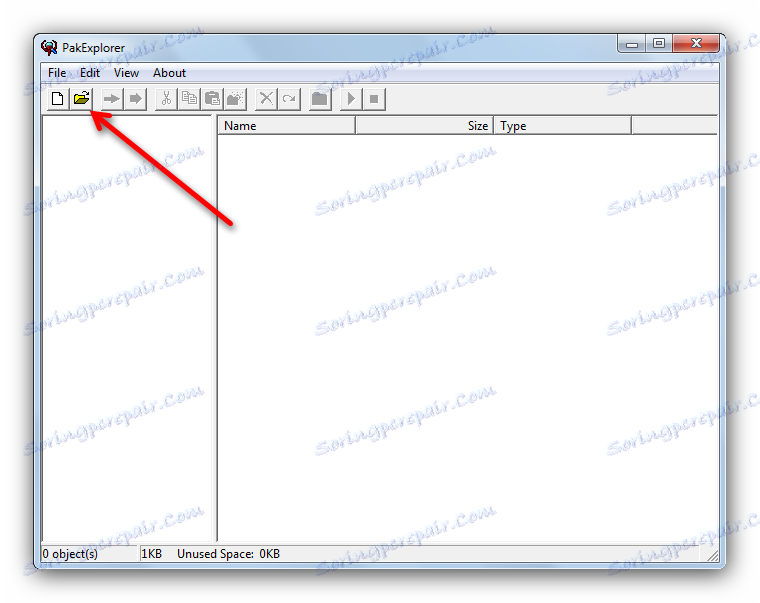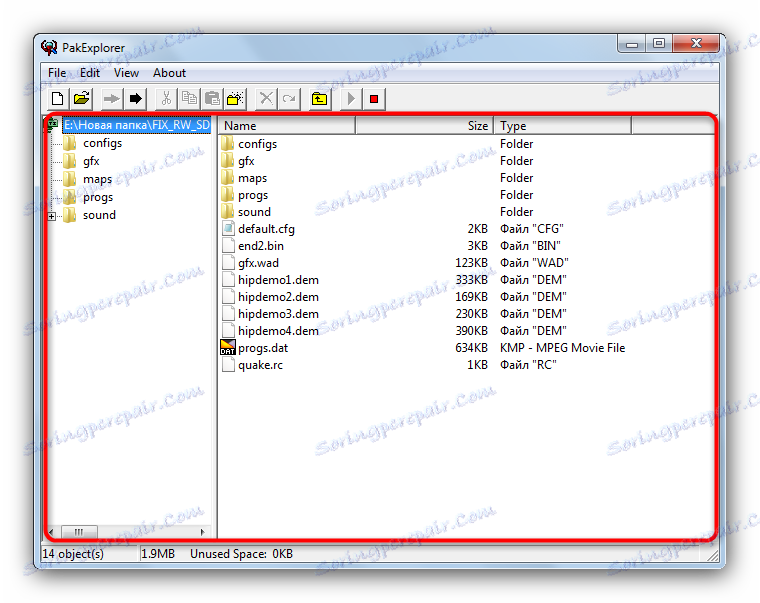كيفية فتح تنسيق PAK
تنتمي الملفات ذات الامتداد PAK إلى عدة تنسيقات ، مشابهة لبعضها البعض ، ولكنها غير متطابقة في الغرض. الإصدار الأصلي هو إصدار أرشيف ، يستخدم منذ MS-DOS. وبناءً على ذلك ، لفتح مثل هذه الوثائق ، فإن أي من برامج الأرشفة العامة أو برامج إلغاء التعبئة المتخصصة مخصصة. الأفضل للاستخدام - اقرأ أدناه.
محتوى
كيفية فتح أرشيف PAK
عند التعامل مع ملف بتنسيق PAK ، يجب أن تعرف أصله ، حيث يتم استخدام هذا الامتداد بواسطة عدد كبير من البرامج ، بدءًا من الألعاب (على سبيل المثال ، Quake أو Starbound) وتنتهي ببرنامج الملاحة Sygic. في معظم الحالات ، مع فتح أرشيف يحتوي على ملحق PAK ، يمكن لأرشيف الإنترنت العاديين التعامل معه أيضًا. بالإضافة إلى ذلك ، يمكنك أيضًا استخدام برامج التفريغ المكتوبة لخوارزمية ضغط محددة.
اقرأ أيضا: إنشاء أرشيفات ZIP
الطريقة 1: IZArc
ارشيف مجاني شعبي من المطور الروسي. مربحة تختلف عن طريق التحديث والتحسين المستمر.
- افتح التطبيق واستخدم قائمة "ملف" ، حيث حدد "فتح الأرشيف" أو اضغط على Ctrl + O.
![افتح الأرشيف عبر IZArc]()
يمكنك أيضًا استخدام الزر "فتح" في شريط الأدوات.![الزر "فتح" على شريط أدوات IZArc]()
- في واجهة تحميل الملف ، انتقل إلى الدليل مع المستند المرغوب المطلوب ، حدده وانقر فوق فتح .
![حدد أرشيف في Explorer لـ IZArc]()
- يمكن عرض محتويات الأرشيف في منطقة العمل بالنافذة الرئيسية المحددة في لقطة الشاشة.
![منطقة العمل مع محتويات أرشيف IZArc]()
- من هنا ، يمكنك فتح أي ملف في الأرشيف بالنقر المزدوج عليه بزر الفأرة الأيسر أو إلغاء ضغط المستند المضغوط بالنقر فوق الزر المناظر في شريط الأدوات.
![استخراج الملف من أرشيف IZArc]()
IZArc هو بديل جدير بالحلول المدفوعة مثل WinRAR أو WinZip ، لكن خوارزميات الضغط للبيانات فيه ليست هي الأكثر مثالية ، لذلك بالنسبة للضغط القوي للملفات الكبيرة لا يتناسب هذا البرنامج.
الطريقة 2: FilZip
أرشيفي ، والتي لم يتم تحديثها لفترة طويلة. على أن هذا الأخير لا يمنع البرنامج من التعامل بشكل جيد مع وظائفه.
- في أول بدء تشغيل ، سيطلب منك FilZip أن تجعل نفسك البرنامج الافتراضي للعمل مع تنسيقات الأرشيفات الشائعة.
![الارتباط مع الملفات في FilZip]()
يمكنك ترك كل شيء كما هو أو إزالة علامة - حسب تقديرك. لجعل هذه النافذة لم تعد تظهر ، لا تنسى أن تدقق في مربع "عدم السؤال مرة أخرى" وانقر على زر "Associate" .![قبول الارتباط مع ملفات FilZip]()
- في إطار عمل FilZip ، انقر فوق الزر "فتح" في اللوحة العلوية.
![الزر "فتح" في اللوحة العليا من FilZip]()
إما استخدام القائمة "ملف" - "فتح الأرشيف" أو ببساطة اكتب في تركيبة Ctrl + O.![افتح الملف من خلال ملف القائمة FilZip]()
- في نافذة "Explorer" ، انتقل إلى المجلد الموجود في أرشيف PAK.
![مجلد مع أرشيف PAK في FilZip]()
إذا لم يتم عرض الملفات ذات إضافة PAK ، فحدد العنصر "كل الملفات" في القائمة المنسدلة "نوع الملف" .![اختر لعرض كل الملفات في مستكشف FilZip]()
- حدد المستند المطلوب ، حدده وانقر فوق "فتح" .
![افتح الأرشيف المحدد في مستكشف FilZip]()
- سيتم فتح الأرشيف وإتاحته لمزيد من التلاعب (فحوصات النزاهة ، إلغاء الأرشفة ، وما إلى ذلك).
![فتح باك في FilZip]()
FilZip مناسب أيضًا كبديل لبرنامج WinRAR ، ومع ذلك ، فقط في حالة الملفات الصغيرة - مع أرشيفات كبيرة بسبب رمز قديم ، فإن البرنامج متردد. ونعم ، المجلدات المشفرة في AES-256 أيضا لا تفتح المجلدات المضغوطة في FilZip.
الطريقة الثالثة: ALZip
بالفعل حل أكثر تقدما من البرامج المذكورة أعلاه ، والتي هي أيضا قادرة على فتح المحفوظات PAK.
- ابدأ ALZip. انقر بزر الماوس الأيمن على المنطقة المحددة وحدد "فتح الأرشيف" في قائمة السياق.
![افتح الأرشيف من خلال قائمة السياق في ALZip]()
يمكنك أيضًا استخدام الزر "فتح" على شريط الأدوات.![الزر "فتح" في شريط أدوات ALZip]()
أو استخدم القائمة "ملف" - "فتح الأرشيف" .![قائمة ملف في ALZip]()
تعمل مفاتيح Ctrl + O أيضًا. - سيكون هناك أداة لإضافة الملفات. العمل على خوارزمية مألوفة - العثور على الدليل اللازم ، حدد الأرشيف وانقر فوق "فتح" .
![حدد الأرشيف لفتح في ALZip Explorer]()
- انتهى - سيتم فتح الأرشيف.
![انتهى الملف في ALZip]()
بالإضافة إلى الطريقة الموضحة أعلاه ، يتوفر خيار آخر. والحقيقة هي أن ALZip مضمّن في قائمة سياق النظام عند تثبيته. لاستخدام هذه الطريقة ، حدد الملف ، ثم انقر فوق زر الماوس الأيمن ، واختر أحد الخيارات الثلاثة المتاحة (لاحظ أن مستند PAK سيتم فك ضغطه). 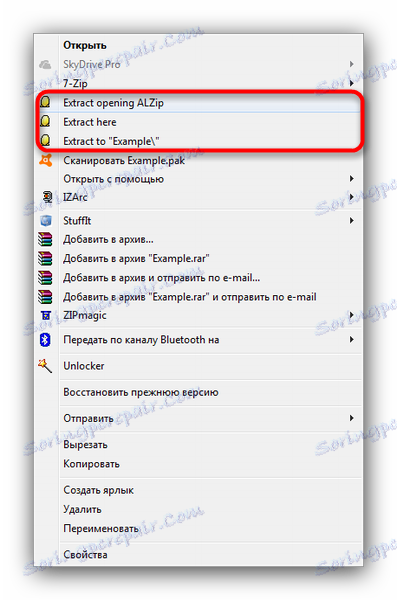
يشبه ALZip العديد من تطبيقات الأرشفة الأخرى ، لكنه يحتوي على ميزاته الخاصة - على سبيل المثال ، يمكن إعادة تخزين الأرشيف بتنسيق مختلف. مساوئ البرنامج - يعمل بشكل سيء مع الملفات المشفرة ، خاصة عندما تم ترميزها في أحدث إصدار من WinRAR.
الطريقة الرابعة: WinZip
واحدة من أكثر أرشف شعبية وحديثة لويندوز لديه أيضا وظيفة عرض وإلغاء ضغط المحفوظات PAK.
- افتح البرنامج ، ثم انقر بالماوس على زر القائمة الرئيسية ، واختر العنصر "فتح (من جهاز الكمبيوتر / الخدمة السحابية)" .
![فتح الملف عن طريق القائمة الرئيسية WinZip]()
يمكنك القيام بذلك بطريقة مختلفة - انقر فوق الزر الموجود بأيقونة المجلد الموجودة أعلى اليمين.![مستكشف WinZip فتح زر]()
- في مدير الملفات المدمج ، حدد "جميع الملفات" من القائمة المنسدلة.
![اربح جميع الملفات في قائمة فتح ملف WinZip]()
سنشرح - في حد ذاته تنسيق WinZip لا يتعرف PAK ، ولكن إذا اخترت عرض جميع الملفات ، فسيشاهد البرنامج مع هذه الإضافة البرنامج ويأخذ منه إلى العمل. - انتقل إلى الدليل الذي يقع فيه المستند المطلوب ، حدده بالنقر فوق "فتح" والنقر فوقه.
![إضافة ملف عن طريق مستكشف WinZip]()
- يمكنك عرض محتويات الأرشيف المفتوح في الكتلة المركزية من نافذة WinZip الرئيسية.
![فتح الأرشيف في برنامج لضغط الملفات]()
لا تناسب Vinzip كأداة العمل الرئيسية الجميع - على الرغم من الواجهة الحديثة والتحديثات المستمرة ، لا تزال قائمة التنسيقات المدعومة أقل من المنافسين. والبرنامج لن يعجبه ، إما.
الطريقة الخامسة: 7-Zip
الاكثر شعبية برنامج مجاني لضغط البيانات يدعم وتنسيق PAK.
- قم بتشغيل shell الرسومية لمدير الملفات الخاص بالبرنامج (يمكن القيام بذلك في قائمة Start (ابدأ) - المجلد "7-Zip" ، الملف "7-Zip File Manager" ).
![افتح قائمة ابدأ 7-Zip]()
- انتقل إلى الدليل مع أرشيف PAK الخاص بك.
![انتقل إلى مجلد به ملف 7-Zip]()
- حدد المستند المطلوب وافتحه بالنقر المزدوج عليه. سيتم فتح المجلد المضغوط في التطبيق.
![فتح الأرشيف في 7-Zip]()
تتضمن طريقة بديلة للفتح معالجة قائمة سياق النظام.
- في "Explorer" ، انتقل إلى الدليل الذي يوجد به الأرشيف ، والذي تحتاج إلى فتحه ، وحدده بنقرة واحدة على زر الماوس الأيسر عليه.
![مستكشف مع ملف لمدة 7 الرمز البريدي]()
- اضغط على زر الفأرة الأيمن مع الحفاظ على المؤشر على الملف. سيتم فتح قائمة سياقية تحتاج فيها للعثور على العنصر "7-Zip" (الموجود عادةً في الجزء العلوي).
![العنصر 7-Zip في قائمة السياق]()
- في القائمة الفرعية لهذا العنصر ، حدد "فتح الأرشيف" .
![افتح الأرشيف في 7-Zip من خلال قائمة السياق]()
- سيتم فتح المستند على الفور في 7 الرمز البريدي.
![ارشيف في 7 الرمز البريدي على خلفية المجلد]()
كل ما يمكن أن يقال عن 7-Zip سبق أن قيل مرارا وتكرارا. إضافة إلى مزايا البرنامج بسرعة العمل ، وعلى الفور إلى عيوب - حساسية لسرعة الكمبيوتر.
الطريقة 6: WinRAR
أرشيفي الأكثر شيوعا كما يدعم العمل مع المجلدات المضغوطة في ملحق PAK.
- بعد فتح WinRAP ، انتقل إلى قائمة "ملف" وانقر على "فتح الأرشيف" أو ببساطة استخدم مفاتيح Ctrl + O.
![ملف القائمة افتح أرشيف WinRAR]()
- تظهر نافذة البحث في الأرشيف. في القائمة المنسدلة في الجزء السفلي ، حدد All Files .
![حدد كافة الملفات في القائمة المنسدلة WinRAR]()
- انتقل إلى المجلد المطلوب ، ابحث عن الأرشيف مع ملحق PAK ، حدده وانقر فوق "فتح" .
![افتح الأرشيف عبر WinRAR Explorer]()
- ستكون محتويات الأرشيف متاحة للعرض والتحرير في نافذة WinRAR الرئيسية.
![عرض محتويات الأرشيف المفتوح ينرر]()
هناك طريقة غريبة أخرى لفتح ملفات PAK. تتضمن هذه الطريقة التدخل في إعدادات النظام ، لذلك إذا كنت غير متأكد من نفسك ، فمن الأفضل عدم استخدام هذا الخيار.
- افتح "Explorer" وانتقل إلى أي مكان (يمكنك حتى الانتقال إلى "My Computer" ). انقر على قائمة "ترتيب" وحدد "خيارات المجلد والبحث" .
![تنظيم مجلد وخيارات البحث]()
- تفتح نافذة إعداد طريقة عرض المجلد. في ذلك ، انتقل إلى علامة التبويب "عرض" . في ذلك ، قم بالتمرير لأسفل القائمة في مربع "إعدادات متقدمة" وقم بإلغاء تحديد المربع "إخفاء الامتدادات لأنواع الملفات المسجلة" .
![عرض ملحقات إخفاء]()
بعد القيام بذلك ، انقر فوق "تطبيق" ، ثم "موافق" . من الآن فصاعدًا ، ستكون جميع الملفات في النظام مرئية لإضافاتها ، والتي يمكن تعديلها أيضًا. - انتقل إلى المجلد بأرشيفك ، وانقر بزر الماوس الأيمن وحدد إعادة تسمية .
![PKM-إعادة تسمية]()
- عند فتح القدرة على تحرير اسم الملف ، لاحظ أنه يمكن الآن تغيير الامتداد.
![متاحة لتغير التمديد]()
حذف PAK واكتب ZIP بدلاً من ذلك. يجب أن تبدو الصورة أدناه.![إعادة تسمية ملف PAK]()
كن حذرًا - يتم فصل الامتداد من اسم الملف الرئيسي بنقطة ، معرفة ما إذا كنت قد وضعت! - ستظهر نافذة تحذير قياسية.
![تحذير تغيير الامتداد]()
لا تتردد في النقر فوق "نعم" . - انتهى - الآن ملفك بتنسيق ZIP
![تم تحويل PAK إلى ZIP]()
يمكن فتحه من قبل أي أرشيف مناسب - كواحد من الموصوف في هذه المقالة ، وأي موقع آخر قادر على العمل مع ملفات ZIP. تعمل هذه الخدعة ، لأن تنسيق PAK هو أحد الإصدارات القديمة من تنسيق ZIP.
الطريقة 7: Unpackers خدمة اللعبة
في حالة عدم مساعدتك لأي من الطرق المذكورة أعلاه ، ولا يمكنك فتح الملف بامتداد PAK ، فستواجه على الأرجح حزمًا في موارد التنسيق هذه لبعض ألعاب الكمبيوتر. وكقاعدة عامة ، تحتوي هذه المحفوظات في العنوان على عبارة "الأصول" أو "المستوى" أو "الموارد" أو اسم يصعب فهمه على المستخدم العادي. للأسف ، ولكن في الغالب لا توجد طريقة غير قادرة على تغيير الإمتداد إلى ZIP - الحقيقة هي أنه للحماية من النسخ ، غالباً ما يقوم المطورون بتجميع الموارد باستخدام الخوارزميات الخاصة بهم ، والتي لا يفهمها أصحاب الأرشيف العالميين.
ومع ذلك ، هناك فاتح لفكّ العمل ، غالباً ما يكتبه محبو اللعبة لإحداث تعديلات. سنوضح لك كيفية العمل مع مثل هذه الأدوات المساعدة ، على سبيل المثال ، وزارة الدفاع (Quake) ، مأخوذة من موقع ModDB ، وفاتح الحزم باك اكسبلورر ، المجتمع الذي تم إنشاؤه من موقع Quake Terminus.
- افتح البرنامج وحدد "ملف" - "فتح باك" .
![فتح الملف في مستكشف باك]()
يمكنك أيضًا استخدام الزر الموجود على شريط الأدوات.![افتح زر في شريط أدوات Explorer]()
- في واجهة تحميل الملف ، انتقل إلى الدليل حيث يتم تخزين أرشيف PAK ، حدده وانقر فوق فتح .
![ملف في مستكشف باك مستكشف]()
- سيتم فتح الأرشيف في التطبيق.
![فتح الملف في مستكشف باك]()
في الجزء الأيسر من النافذة ، يمكنك رؤية بنية المجلدات ، في اليمين - مباشرة محتوياتها.
بالإضافة إلى الزلزال ، يستخدم تنسيق PAK بضع عشرات من الألعاب الأخرى. عادة ، يحتاج كل واحد منهم إلى فاتح الحزم الخاص به ، وباكر إكسبلورر الموصوف أعلاه غير مناسب ل ، مثلا ، Starbound - هذه اللعبة لديها مبدأ مختلف تماما ورمز ضغط المورد الذي يحتاج إلى برنامج آخر. ومع ذلك ، قد يساعد التركيز أحيانًا على تغيير الإضافة ، ولكن في معظم الحالات ، لا تزال بحاجة إلى استخدام أداة مساعدة منفصلة.
ونتيجة لذلك ، نلاحظ - يمتد امتداد PAK إلى العديد من الأصناف ، حيث يتم تعديله بشكل أساسي بواسطة ZIP. فمن المنطقي أن هذا العدد من الاختلافات في برنامج واحد لفتح هناك وربما لن. هذا البيان ينطبق على الخدمات عبر الإنترنت. على أي حال ، فإن مجموعة من البرامج التي يمكنها التعامل مع هذا التنسيق كبيرة بما يكفي ، وسيجد الجميع تطبيقًا مناسبًا لأنفسهم.